-
小编详解笔记本电脑闪屏怎么办
- 2018-12-11 08:44:05 来源:windows10系统之家 作者:爱win10
最近有童鞋在后台私信小编说,当笔记本电脑出现闪屏时该如何处理。为此,小编就花了一番时间来了解这个,所以啊,今天小编就趁着空余的时间来给大家科普一下这方面的知识。
笔记本电脑闪屏怎么办,经常使用笔记本电脑的童鞋,想必都遇到过闪屏的现象吧。遇到这个问题时该如何解决呢?对于电脑高手而已就是小菜一碟的事,但对小白来说就有些棘手了。因此,针对该问题,今天下面小编就来给大家介绍一下笔记本电脑闪屏的解决方法。
问题一:屏幕刷新率过低
检查屏幕刷新率过低问题:
1,右键桌面空白处,点击进入“屏幕分辨率”
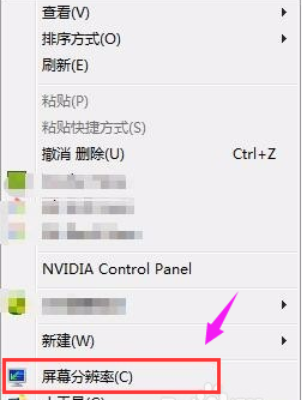
笔记本电脑闪屏系统软件图解1
2 ,点击“高级”
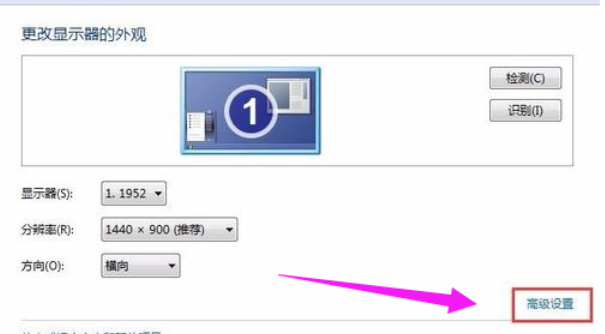
笔记本电脑闪屏系统软件图解2
3,点击“监视器”下面的屏幕刷新频率为60是正常的,否则需要设置成60。

电脑闪屏系统软件图解3
问题二:显卡驱动问题
检查显卡驱动是否安装正确:
如下图所示,百度搜索【鲁大师】
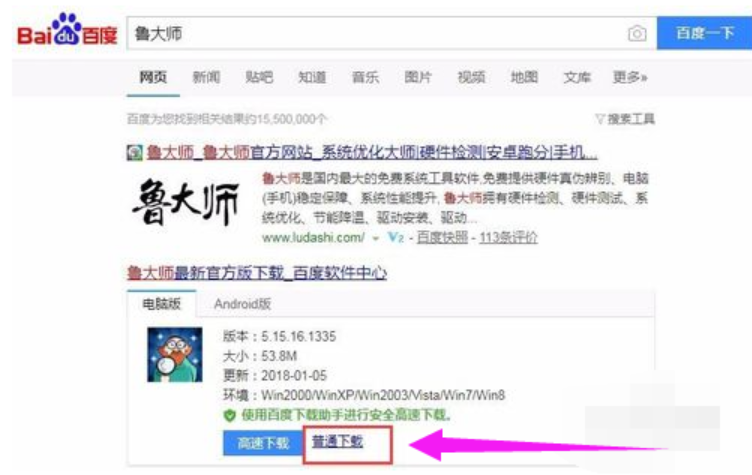
电脑闪屏系统软件图解4
等待安装完成后,会自动运行并扫描是否有需要安装的软件。
注意:不需要更新驱动
下图是正常的,如果有提示未安装的显卡驱动,则需要下载安装即可,安装完重启电脑
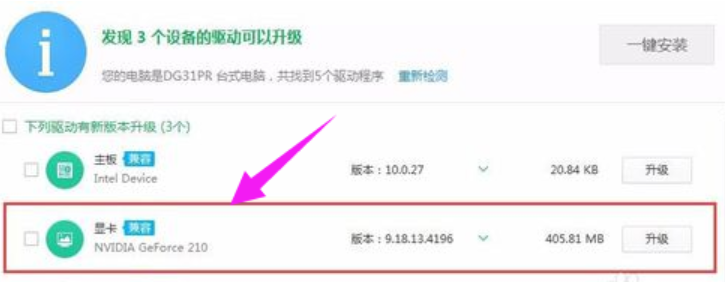
电脑闪屏系统软件图解5
问题三:
要是“硬件问题”的话那么小编建议大家还是到指定的售后服务商检查故障问题,一般都是显卡排线出现问题。或者是显示屏出现问题。也有可能是内存问题。

笔记本系统软件图解6
以上就是笔记本电脑闪屏的处理方法。
猜您喜欢
- 研究表明Internet Explorer 10在Win8..2013-05-16
- win10系统硬盘安装win8.1旗舰版双系统..2017-04-29
- windows 7正式版推荐下载2016-12-01
- 联想windows7 64旗舰版 2017最新下载..2017-01-15
- 小编告诉你如何修复硬盘坏道..2018-10-20
- 图文详解win7激活密钥怎么使用..2019-02-12
相关推荐
- 主板不引导u盘怎么办 2016-09-27
- 如何打勾,小编告诉你怎么在excel中打.. 2018-06-22
- 华硕n43s系统重装图文教程 2017-02-04
- ghost备份系统,小编告诉你怎么用ghost.. 2018-05-25
- win7系统硬盘安装器使用教程.. 2016-11-03
- 小编告诉你win732位系统怎么升级.. 2017-02-19





 系统之家一键重装
系统之家一键重装
 小白重装win10
小白重装win10
 深度技术ghost Xp Sp3 专业装机版1711
深度技术ghost Xp Sp3 专业装机版1711 系统之家ghost xp sp3装机版v201707
系统之家ghost xp sp3装机版v201707 小白系统ghost win10 x64专业版201608
小白系统ghost win10 x64专业版201608 Foxmail v7.1 官方中文版 (本地邮箱管理器)
Foxmail v7.1 官方中文版 (本地邮箱管理器) 雨林木风Ghost win8 64位专业版下载v201712
雨林木风Ghost win8 64位专业版下载v201712 电脑公司Ghost Win7 SP1 x64纯净版系统下载(64位)v1907
电脑公司Ghost Win7 SP1 x64纯净版系统下载(64位)v1907 新萝卜家园Wi
新萝卜家园Wi 魔法猪系统重
魔法猪系统重 BCDautofix v
BCDautofix v 系统之家win1
系统之家win1 雨林木风win1
雨林木风win1 Fake Webcam
Fake Webcam  Databa<x>se.
Databa<x>se. 济宁快递单号
济宁快递单号 雨林木风win1
雨林木风win1 小白系统ghos
小白系统ghos 粤公网安备 44130202001061号
粤公网安备 44130202001061号